3dsmax毕业论文范例.docx
《3dsmax毕业论文范例.docx》由会员分享,可在线阅读,更多相关《3dsmax毕业论文范例.docx(18页珍藏版)》请在冰豆网上搜索。
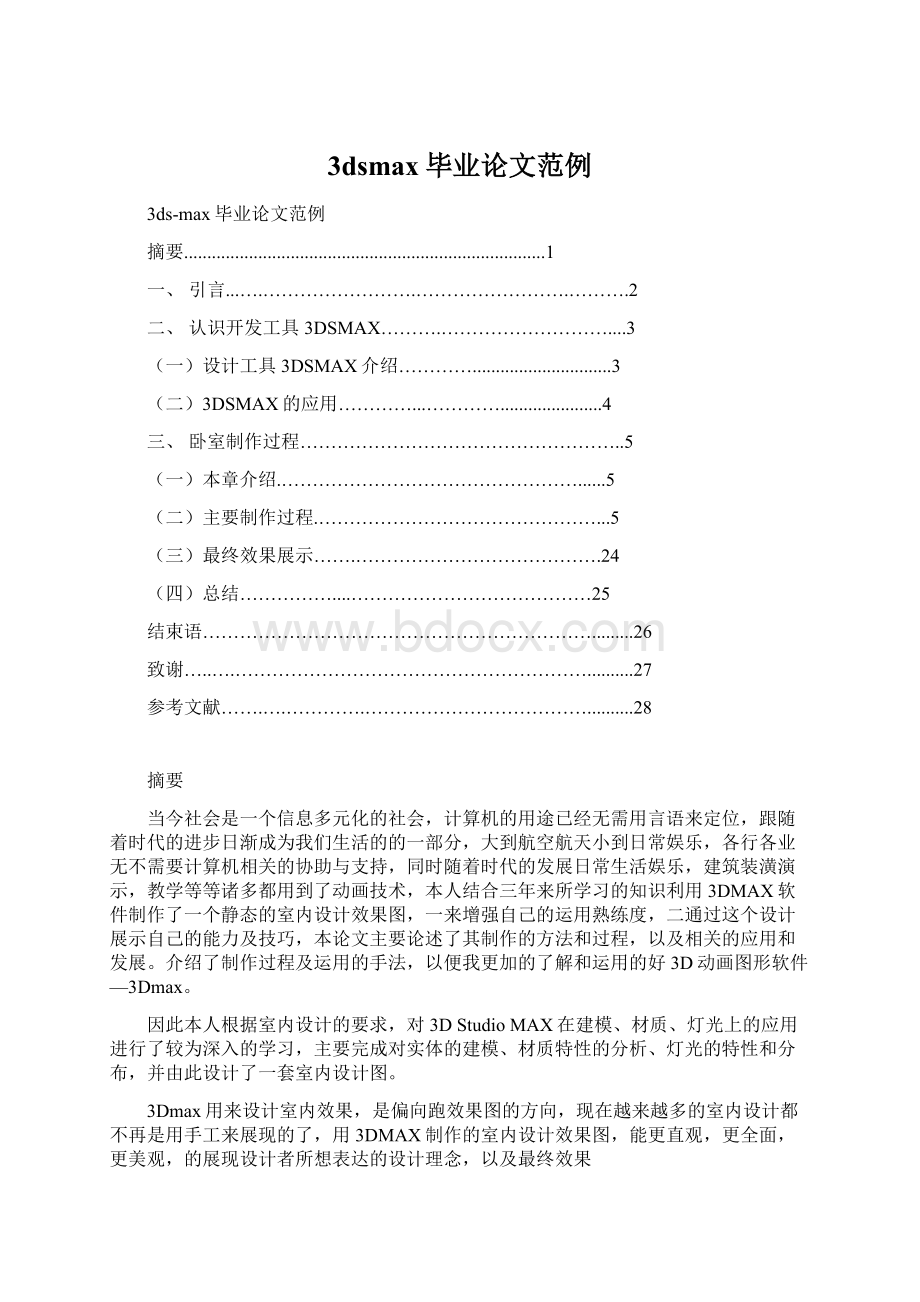
3dsmax毕业论文范例
3ds-max毕业论文范例
摘要..............................................................................1
一、引言...….…………………….…………………….……….2
二、认识开发工具3DSMAX……….………………………....3
(一)设计工具3DSMAX介绍…………..............................3
(二)3DSMAX的应用…………...…………......................4
三、卧室制作过程……………………………………………..5
(一)本章介绍.…………………………………………......5
(二)主要制作过程.………………………………………...5
(三)最终效果展示…….………………………………….24
(四)总结……………....…………………………………25
结束语……………………………………………………….........26
致谢…..….…………………………………………………..........27
参考文献…….….………….………………………………..........28
摘要
当今社会是一个信息多元化的社会,计算机的用途已经无需用言语来定位,跟随着时代的进步日渐成为我们生活的的一部分,大到航空航天小到日常娱乐,各行各业无不需要计算机相关的协助与支持,同时随着时代的发展日常生活娱乐,建筑装潢演示,教学等等诸多都用到了动画技术,本人结合三年来所学习的知识利用3DMAX软件制作了一个静态的室内设计效果图,一来增强自己的运用熟练度,二通过这个设计展示自己的能力及技巧,本论文主要论述了其制作的方法和过程,以及相关的应用和发展。
介绍了制作过程及运用的手法,以便我更加的了解和运用的好3D动画图形软件—3Dmax。
因此本人根据室内设计的要求,对3DStudioMAX在建模、材质、灯光上的应用进行了较为深入的学习,主要完成对实体的建模、材质特性的分析、灯光的特性和分布,并由此设计了一套室内设计图。
3Dmax用来设计室内效果,是偏向跑效果图的方向,现在越来越多的室内设计都不再是用手工来展现的了,用3DMAX制作的室内设计效果图,能更直观,更全面,更美观,的展现设计者所想表达的设计理念,以及最终效果
关键词:
3Dmax,室内设计,小卧室。
(二)3DSMAX的应用
1、游戏动画
主要客户有EA、Epic、SEGA等,大量应用于游戏的场景、角色建模和游戏动画制作
2、建筑动画北京申奥宣传片等
3、室内设计
在3DMAX等软件中,可以制作出3D动画,可用于室内设计、例如沙发模型、客厅模型、餐厅模型、卧室模型等等
4、影视动画《阿凡达》《诸神之战》等热门电影都引进了先进的3D技术。
三、卧室设计过程
(一)本章介绍
我的卧室设计分为六大部分,分别为:
电脑桌、作台灯、床、椅子、床头柜、墙体。
我将分别论述其制作过程,分别制作完成后,进行后期的合并及处理,灯光效果的修改等等。
(二)主要制作过程
1制作电脑桌台面
(1)单击“文件”|“重置”命令,重置3dsmax系统
(2)单击“创建”|“标准基本体”|“长方体”命令,顶视图中创建一个“长度”为55、“宽度”85、“高度”1.91的长方体。
(3)单击“创建”|“图形”|“线”命令,在左视图中单击鼠标左键,确认第一点,移动鼠标指针至合适位置后单击鼠标左键确认第二点,一次单击鼠标左键确认其他节点绘制直线,如图1
图1绘制样条线
(4)在直线的起始点上单击鼠标左键,弹出提示信息框,单击“是”按钮,闭合曲线
(5)在修改面板中,单击Line修改器名称前的“+”号,选择“顶点”选项,在视图中选择一个顶点,在“几何体卷展览中”,单击“圆角”按钮,移动鼠标指针到选择的顶点处,当鼠标指针变形时,按住鼠标左键到合适的位置,释放鼠标即可。
用同样的方法对各个顶点进行圆角操作。
(6)选择刚创建的闭合曲线,在顶视图中按住“Shift”键,移动鼠标指针至X轴,按住鼠标左键并且向右拖动鼠标至合适位置再释放鼠标,弹出“克隆选项”对话框,在“副本数”数值框中输入2,然后单击“确定”按钮,效果如图2
图2复制克隆
(7)选择其中一条闭合曲线,选择“修改”|“修改器列表”|“挤出”修改器,在“参数”卷展栏中设置“数量”为-850.采用同样的方法对其他闭合曲线进行“挤出”操作,并设置挤出数量为-3,并调整各对象的位置
2制作电脑桌挡板
(1)单击“创建”面板的“几何体”按钮,在“在对象类型”卷展栏中“长方体”按钮,在左视图中创建一个“长度”为50“宽度”为53.678、“高度”为15的长方体,并在顶视图中按W键调出“选择并移动工具,适当调整其位置。
(2)在前视图中单击鼠标右键,激活前视图,然后按住Shift键,沿X轴向右拖拽鼠标,弹出“克隆选项“对话框,设置各项参数。
(3)单击“确定”按钮,复制两个长方体,按W键调出“选择并移动”状态工具,调整其位置。
如图3
图3复制克隆调整位置
3制作电脑桌主机柜和抽屉
(1)单击“创建”面板中的“几何体”按钮,在“对象类型”卷展栏中单击“长方体”按钮,在视图中创建一个”长度”为52.84、“宽度“为25.5、“高度”为7的长方体,然后在前视图中创建一个“长度”为53.678、“宽度”为25.4、“高度”为1.5的长方体,并调整其位置如图4
图4制作机箱柜底
(2)先保存场景,按【Ctrl+A】组合键全选对象,在视图中单选鼠标右键,在弹出的快捷栏中选择“隐藏当前选择”选项,隐藏所有对象
(3)根据上面的操作方方法,在顶视图中创建一个“长度”41.7、“宽度”为23.49、“高度”为1.5的长方体,然后在左视图中创建一个“长度”为7.5、“宽度”为42.9、“高度”为1.5的长方体,在前视图中按住shift键沿X轴向右拽动鼠标弹出“克隆选项”对话框,单击“确定”按钮,复制长方体。
(4)单击“创建”|“宽展基本体”|“切角长方体”命令,在前视图中创建一个“长度”为9.7、“宽度”为24.88、“高度”为1.43、“圆角”为1、分段数均为1的切角长方体并在视图中复制一个切角长方体,调整其位置如图5
图5切角长方体作为抽屉面
(5)单击“文件”|“合并”命令,弹出“合并文件”对话框,选择之前保存的桌子中的场景将抽屉与桌子合并,保存场景
(6)F9快速渲染查看效果如图6
图6桌子初步效果图
4制作灯罩
(1)单击“文件”|“重置”命令,重新设置3DSMAX8系统
(2)单击“创建”|“图形”|“线”命令,在前视图中创建一条样条线如图7
图7绘制样条线
(3)选择“修改”|“修改器列表”|“编辑样条线”修改器,单击“编辑样条线”修改器名称前面的“+”号,在修改器堆栈中选择“样条线”选项,单击“几何体”卷展栏中的“轮廓”按钮并设置其数值为5,按【Enter】键确认如图8
图8设置轮廓
(4)选择“修改”|“修改其列表”|“车削”修改器,在“参数”卷展览中设置“分段”为32、“对齐”为“最小”,使用选择并且旋转工具将其适当旋转如图9
图9车削效果
5制作灯座
(1)单击“创建”|“标准基本体”|“球体”命令,在顶视图中创建一个“半径”为10.5的“分段”为20、“半球”为0.6的球体如图10
图10绘制半球
(2)选择“修改”|“修改器列表”|“FFD”修改器,单击“FFD(长方体)4*4*4”修改器名称前的“+”号,选择“控制点”选项,在前试图中选择控制点并调整其位置如图11
图11FFD4*4*4实现自由调整
(3)参照1的步骤操作方法,在顶视图中创建一个“半径”为1的球体,使用选择并旋转工具适当调整其位置如图12
图12球体摆放
(4)参照:
(制作灯罩)2的步骤和3的步骤的操作方法,创建个灯泡
6制作床垫
(1)单击“文件”|“重置”命令,重新设置3DSMAX9系统。
(2)单击“创建”面板中的集合体类型下拉列表框,在弹出的下拉列表中选择“NURBS曲面”选项,在“对象类型”卷展栏中单击“点去面”按钮,在顶视图中创建一个“长度”为220、“宽度”为180、“长度点数”为12的点曲面,如图13
图13创建NURBS曲面
(3)点击“修改”面板的修改器堆栈中的“NURBS曲面”修改器名称前面的“+”号选择“点”选项,在顶视图中选择最上方第一排的所有节点。
(4)单击主工具栏中的“选择并移动”按钮,在前视图中,移动鼠标指针至Y轴,
按住鼠标左键并向下拖动鼠标,向下调整节点,如图14
图14利用Nurbs曲面点调整形状
(5)采用同样的方法,在顶视图中分别选择左侧、右侧和下方的节点,分别在前视图和左视图中调整节点至合适位置如图15
图15床体
(6)在顶视图里,选择中间部分的点
(7)在前视图中移动鼠标指针至Y轴,按住鼠标左键并向上拖动鼠标,调整节点的位置
(8)在顶视图中,调整上一步的所选择的节点至合适的位置
(9)采用同样的方法调整其他节点至合适的位置
(10)单击“创建”面板中的“图形”按钮,在“对象类型”卷展栏中单击“线”按钮,在做试图中创建一个样条线
(11)单击“修改器”|“面片/样条线编辑”|“编辑样条线”命令,在修改器堆栈中单击“编辑样条线”修改器
前面的“+”号,选择“样条线”选项,单击“几何体”卷展栏中的“轮廓”按钮,并设置“轮廓”为50,按【Enter】键确认
(12)选择“修改”|“修改器列表”|“挤出”修改器,在“参数”卷展览中设置数量为185,按【Enter】键确认
(13)单击主工具栏中的“选择并移动工具”按钮,将挤出后的图形调整至合适位置
7制作枕头
(1)单击“创建”|NURBS|“点曲面”命令,在顶视图中创建一个“长度”为40、“宽度”为65、“长度点数”为6、“宽度点数”为6的点曲面
(2)参照制作床垫的方法调整曲面中的位置,制作枕头的上半部分
(3)单击主工具栏中的“镜像”按钮,弹出镜像对话框,选中Y单选按钮和“复制”单选按钮,单击“确定”按钮,镜像复制对象
(4)选择“修改”|“修改器列表”|“编辑网格”修改器,在“编辑几何体”卷展栏中单击“附加”按钮,移动鼠标指针至镜像复制的对象上,单击鼠标左键市区附加对象
(5)选择“修改”|“修改器列表”|“FFD(长方体)”修改器,单击修改器对战中“FFD(长方体)4*4*4”修改器名称前面的“+”号,选择“控制点”选项,在顶视图中选择中间的4个控制点,在前视图中移动鼠标指针到Y轴,按住鼠标左键并向上拖动鼠标,修改对象
(6)在顶视图中按住【Shift】向下拖动鼠标,在弹出的“克隆选项”对话框中设置“副本数”为2,复制俩个枕头,并使用“选择并旋转”工具和“FFD(长方体)”修改器适当调整各个对象的位置及形状
(7)单击主工具栏中的“选择并移动”按钮,选择放羊对象并将其移动至合适的位置
(8)为各个对象赋予相应的材质后,按【Shinft+Q】组合键快速渲染如图16
图16枕头
8制作床头柜
(1)单击“文件”|“重置”命令,重新设置3DSmax8
(2)单击“创建”|“图形”|“矩形”命令,在顶视图中创建一个长度和宽度均为45角半径为10的矩形,选择“修改”|“修改器列表”|“编辑样条线”修改器添加合适的顶点,使用选择并移动工具调整节点的位置
(3)单击“修改”|“修改器列表”|“挤出”命令,制作出柜顶
(4)单击“创建”|“图形”|“矩形”命令,在前视图中创建一个“长度”为450、:
“宽度”为450、“角半径”为10的矩形
(5)单击“修改”|“修改器列表”|“编辑样条